小编教你小米快传的使用方法:
1、在桌面上方下拉通知栏里找到小米快传,从屏幕顶部往下滑动;
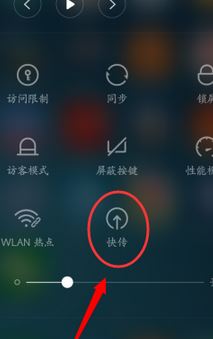
2、点击打开后,会看到旁边的wifi热点一起被打开,而且自动创建了一个没有密码的wifi热点,我们在设置的便携式WLAN热点里可以看到,如图:
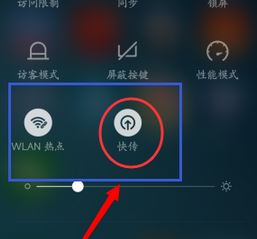

3、接下来小编发送一张图片试试,进入图片库,然后我们点击弹出发送图标,如图:
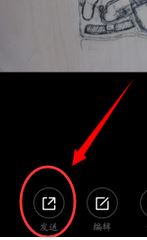
4、点击发送,弹出发送需要的各种功能,小米快传在其中,如图:
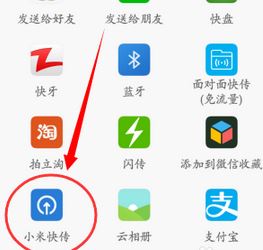
5、点击小米快传,显示请对方在通知栏里开启快传,对方开启后连接即可传送。视频或文件同理;
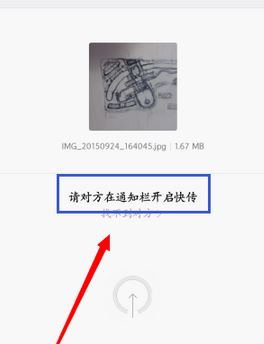
接着接受后就可以开始传输,如果当前你开启了蓝牙的话就可以变得更加的快!以上便是winwin7小编给大家分享的关于小米快传的详细使用方法!